Tutorial: Integração do Microsoft Entra com SAML SSO para Bamboo by resolution GmbH
Neste tutorial, você aprenderá como integrar SAML SSO para Bamboo by resolution GmbH com o Microsoft Entra ID. Quando você integra SAML SSO para Bamboo by resolution GmbH com o Microsoft Entra ID, você pode:
- Controle no Microsoft Entra ID quem tem acesso ao SAML SSO para Bamboo por resolução GmbH.
- Permita que seus usuários entrem automaticamente no SAML SSO for Bamboo by resolution GmbH com suas contas Microsoft Entra.
- Gerencie suas contas em um local central: o portal do Azure.
Pré-requisitos
Para configurar a integração do Microsoft Entra com SAML SSO para Bamboo by resolution GmbH, você precisa dos seguintes itens:
- Uma assinatura do Microsoft Entra. Se não tiver um ambiente Microsoft Entra, pode obter uma conta gratuita.
- SAML SSO para Bamboo por resolução GmbH assinatura habilitada para logon único.
Descrição do cenário
Neste tutorial, você configura e testa o logon único do Microsoft Entra em um ambiente de teste.
- SAML SSO for Bamboo by resolution GmbH suporta SSO iniciado por SP e IDP .
- SAML SSO for Bamboo by resolution GmbH suporta provisionamento de usuários Just In Time .
Adicionar SAML SSO for Bamboo by resolution GmbH da galeria
Para configurar a integração do SAML SSO for Bamboo by resolution GmbH no Microsoft Entra ID, você precisa adicionar SAML SSO for Bamboo by resolution GmbH da galeria à sua lista de aplicativos SaaS gerenciados.
- Entre no centro de administração do Microsoft Entra como pelo menos um administrador de aplicativos na nuvem.
- Navegue até Identity>Applications>Enterprise applications>Novo aplicativo.
- Na seção Adicionar da galeria, digite SAML SSO for Bamboo by resolution GmbH na caixa de pesquisa.
- Selecione SAML SSO for Bamboo by resolution GmbH no painel de resultados e adicione o aplicativo. Aguarde alguns segundos enquanto o aplicativo é adicionado ao seu locatário.
Como alternativa, você também pode usar o Assistente de Configuração de Aplicativo Empresarial. Neste assistente, você pode adicionar um aplicativo ao seu locatário, adicionar usuários/grupos ao aplicativo, atribuir funções, bem como percorrer a configuração do SSO. Saiba mais sobre os assistentes do Microsoft 365.
Configurar e testar o Microsoft Entra SSO com SAML SSO for Bamboo by resolution GmbH
Configure e teste o Microsoft Entra SSO com SAML SSO for Bamboo by resolution GmbH, usando um usuário de teste chamado B.Simon. Para que o SSO funcione, você precisa estabelecer uma relação vinculada entre um usuário do Microsoft Entra e o usuário relacionado no SAML SSO for Bamboo by resolution GmbH.
Para configurar e testar o Microsoft Entra SSO com SAML SSO for Bamboo by resolution GmbH, execute as seguintes etapas:
- Configure o Microsoft Entra SSO - para permitir que seus usuários usem esse recurso.
- Criar um usuário de teste do Microsoft Entra - para testar o logon único do Microsoft Entra com Brenda Fernandes.
- Atribua o usuário de teste do Microsoft Entra - para permitir que Brenda Fernandes use o logon único do Microsoft Entra.
- Configure SAML SSO for Bamboo by resolution GmbH SSO - para configurar as configurações de Single Sign-On no lado do aplicativo.
- Criar SAML SSO para Bamboo por resolução GmbH usuário de teste - para ter uma contraparte de Britta Simon em SAML SSO para Bamboo por resolução GmbHby resolução GmbH que está vinculado à representação Microsoft Entra de usuário.
- Teste SSO - para verificar se a configuração funciona.
Configurar o Microsoft Entra SSO
Nesta seção, você habilita o Microsoft Entra SSO.
Entre no centro de administração do Microsoft Entra como pelo menos um administrador de aplicativos na nuvem.
Navegue até a página de integração de aplicativos Identity>Applications>Enterprise SAML>SSO for Bamboo by resolution GmbH, encontre a seção Gerenciar e selecione Single Sign-On.
Na página Selecionar um Método de Logon Único, selecione SAML.
Na página Configurar Logon Único com SAML, selecione o ícone de lápis para Configuração Básica de SAML para editar as configurações.

Na seção Configuração Básica do SAML, se desejar configurar o aplicativo no modo iniciado pelo IDP, execute as seguintes etapas:
a. Na caixa de texto Identificador , digite uma URL usando o seguinte padrão:
https://<server-base-url>/plugins/servlet/samlssob. Na caixa de texto URL de resposta, digite uma URL usando o seguinte padrão:
https://<server-base-url>/plugins/servlet/samlssoClique em Definir URLs adicionais e execute a seguinte etapa se desejar configurar o aplicativo no modo iniciado pelo SP :
Na caixa de texto URL de início de sessão, escreva um URL utilizando o seguinte padrão:
https://<server-base-url>/plugins/servlet/samlssoNota
Estes valores não são reais. Atualize estes valores com o Identificador real, o URL de resposta e o URL de início de sessão. Entre em contato com a equipe de suporte ao cliente SAML SSO for Bamboo by resolution GmbH para obter esses valores. Você também pode consultar os padrões mostrados na seção Configuração Básica de SAML.
Na página Configurar Logon Único com SAML, na seção Certificado de Assinatura SAML, clique em Download para baixar o XML de Metadados de Federação das opções fornecidas de acordo com sua necessidade e salvá-lo em seu computador.
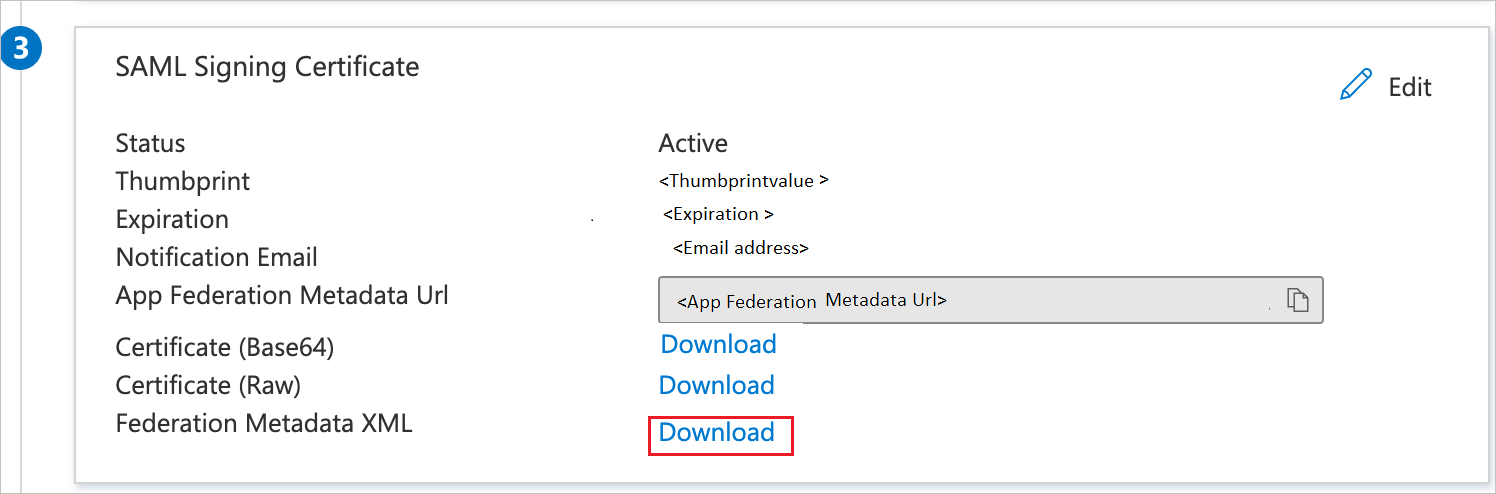
Na seção Configurar SAML SSO para Bamboo por resolução GmbH, copie o(s) URL(s) apropriado(s) de acordo com sua necessidade.

Criar um usuário de teste do Microsoft Entra
Nesta seção, você cria um usuário de teste chamado B.Simon.
- Entre no centro de administração do Microsoft Entra como pelo menos um Administrador de Usuário.
- Aceder a Identidade>Utilizadores>Todos os Utilizadores.
- Selecione Novo usuário>Criar novo usuário, na parte superior da tela.
- Nas propriedades do usuário , siga estas etapas:
- No campo Nome para exibição , digite
B.Simon. - No campo Nome principal do usuário, digite o username@companydomain.extensionarquivo . Por exemplo,
B.Simon@contoso.com. - Marque a caixa de seleção Mostrar senha e anote o valor exibido na caixa Senha .
- Selecione Rever + criar.
- No campo Nome para exibição , digite
- Selecione Criar.
Atribuir o usuário de teste do Microsoft Entra
Nesta seção, você habilita B.Simon para usar o logon único do Azure concedendo acesso ao SAML SSO para bamboo por resolução GmbH.
- Navegue até Aplicativos de identidade>>Aplicativos corporativos.
- Na lista de aplicações, selecione SAML SSO para bamboo by resolution GmbH.
- Na página de visão geral do aplicativo, localize a seção Gerenciar e selecione Usuários e grupos.
- Selecione Adicionar utilizador. Em seguida, na caixa de diálogo Adicionar Atribuição , selecione Usuários e grupos.
- Na caixa de diálogo Usuários e grupos, selecione B.Simon na lista de usuários. Em seguida, escolha Selecionar na parte inferior da tela.
- Se você estiver esperando que uma função seja atribuída aos usuários, poderá selecioná-la na lista suspensa Selecionar uma função . Se nenhuma função tiver sido configurada para este aplicativo, você verá a função "Acesso padrão" selecionada.
- Na caixa de diálogo Adicionar Atribuição, selecione Atribuir.
Configurar SAML SSO para Bamboo por resolução GmbH SSO
Inicie sessão no seu SAML SSO for Bamboo by resolution GmbH company site como administrador.
No lado direito da barra de ferramentas principal, clique em Configurações>Add-ons.
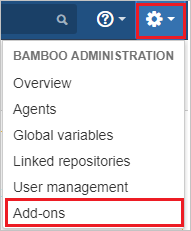
Vá para a seção SEGURANÇA, clique em SAML SingleSignOn na barra de menus.
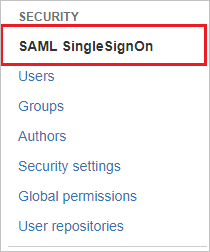
Na página Configuração do plug-in SAML SIngleSignOn, clique em Adicionar IdP.
Na página Escolha seu provedor de identidade SAML, execute as seguintes etapas:
a. Selecione Tipo de IdP como ID do Microsoft Entra.
b. Na caixa de texto Nome , digite o nome.
c. Na caixa de texto Descrição , digite a descrição.
d. Clique em Next.
Na página Configuração do provedor de identidade, clique em Avançar.
Na página Importar metadados do IdP SAML, clique em Carregar arquivo para carregar o arquivo XML METADATA que você baixou anteriormente.
Clique em Next.
Clique em Guardar definições.
Crie SAML SSO para Bamboo por usuário de teste de resolução GmbH
O objetivo desta seção é criar um usuário chamado Britta Simon em SAML SSO para Bamboo por resolução GmbH. SAML SSO for Bamboo by resolution GmbH suporta provisionamento just-in-time e também os usuários podem ser criados manualmente, entre em contato com SAML SSO for Bamboo by resolution GmbH Client support team conforme sua exigência.
SSO de teste
Nesta seção, você testa sua configuração de logon único do Microsoft Entra com as seguintes opções.
SP iniciado:
Clique em Testar esta aplicação, isto irá redirecionar para SAML SSO para Bamboo por resolução GmbH Assinar URL onde você pode iniciar o fluxo de login.
Vá para SAML SSO for Bamboo by resolution GmbH Sign-on URL diretamente e inicie o fluxo de login a partir daí.
IDP iniciado:
- Clique em Testar esta aplicação, e você deve estar automaticamente conectado ao SAML SSO para Bamboo pela resolução GmbH para a qual você configurou o SSO.
Você também pode usar o Microsoft My Apps para testar o aplicativo em qualquer modo. Quando você clica no bloco SAML SSO for Bamboo by resolution GmbH no My Apps, se configurado no modo SP, você será redirecionado para a página de logon do aplicativo para iniciar o fluxo de login e, se configurado no modo IDP, você deve estar automaticamente conectado ao SAML SSO for Bamboo by resolution GmbH para o qual você configurou o SSO. Para obter mais informações sobre os Meus Aplicativos, consulte Introdução aos Meus Aplicativos.
Próximos passos
Depois de configurar o SAML SSO para Bamboo by resolution GmbH, você pode impor o controle de sessão, que protege a exfiltração e a infiltração dos dados confidenciais da sua organização em tempo real. O controle de sessão se estende do Acesso Condicional. Saiba como impor o controlo de sessão com o Microsoft Defender for Cloud Apps.